Cách quay màn hình iphone 14 đơn giản, nhanh chóng
Hướng dẫn cách quay màn hình iPhone 14 nhanh chóng, dễ dàng

Nội dung chính
Bạn muốn quay màn hình iPhone 14 để lưu lại khoảnh khắc quan trọng hoặc hướng dẫn ai đó thao tác trên điện thoại? Với iPhone 14, việc quay màn hình trở nên cực kỳ đơn giản nhờ tính năng ghi màn hình tích hợp sẵn. Các bước dưới đây cũng áp dụng tương tự cho iPhone 17 Pro Max và toàn bộ Series iPhone thế hệ mới. Trong bài viết này, CLICKBUY sẽ hướng dẫn bạn cách quay màn hình của iPhone 14 một cách dễ dàng nhất.
Hướng dẫn cách quay màn hình iPhone 14 đơn giản, hiệu quả nhất
Dưới đây là 2 phương pháp đơn giản, dễ thực hiện giúp bạn quay màn hình điện thoại iPhone 14 một cách hiệu quả và nhanh chóng:
Quay màn hình iPhone 14 với tính năng có sẵn
Để sử dụng tính năng quay màn hình trên iPhone 14, bạn cần làm theo các bước sau:
Bước 1: Bật chế độ quay màn hình trên iphone 14
-
Mở Cài đặt trên iPhone 14.
-
Chọn “Trung tâm điều khiển”.
-
Kéo xuống danh sách và tìm “Ghi màn hình”.
-
Nhấn dấu “+” bên cạnh để thêm tính năng này vào Trung tâm điều khiển, giúp bạn dễ dàng truy cập khi cần.
Bước 2: Bắt đầu quay màn hình trên iPhone 14
-
Mở “Trung tâm điều khiển” bằng cách vuốt màn hình từ góc trên bên phải xuống dưới.
-
Nhấn vào biểu tượng Ghi màn hình (nút tròn có chấm ở giữa).
-
Biểu tượng quay sẽ xuất hiện ở góc trái màn hình, báo hiệu quá trình quay đang diễn ra.
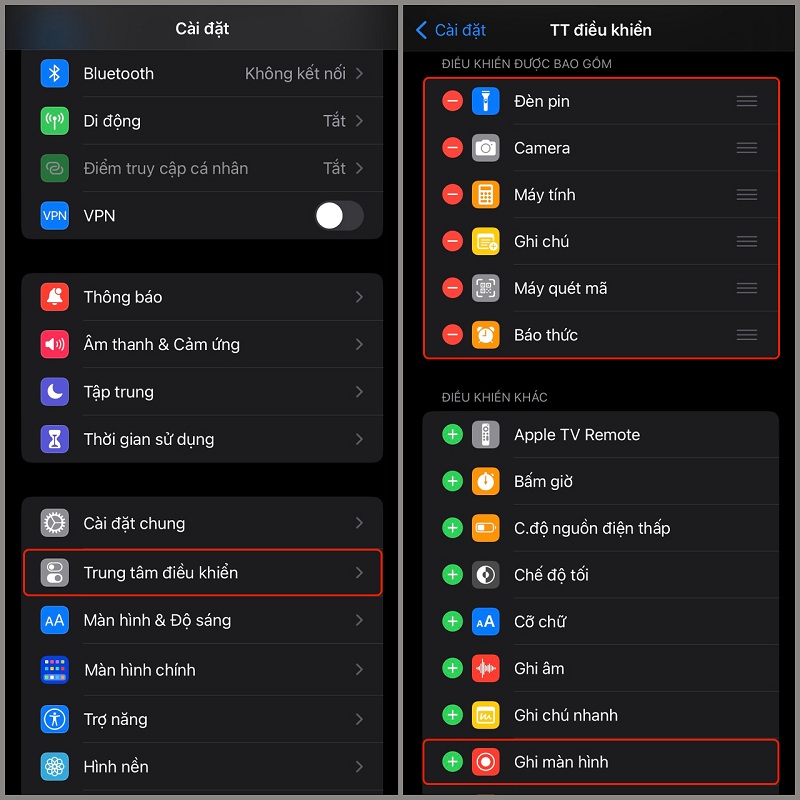
Bước 3: Dừng quay & lưu video
-
Khi muốn kết thúc, nhấn vào biểu tượng quay trên thanh trạng thái và chọn “Dừng”.
-
Video quay màn hình sẽ tự động được lưu vào “Thư mục ảnh”.
Nhược điểm của tính năng này là không hỗ trợ chỉnh sửa trực tiếp video. Nếu bạn muốn cắt ghép hoặc thêm hiệu ứng, bạn cần sử dụng ứng dụng bên thứ ba.
Sử dụng DU Recorder để quay màn hình iPhone 14
Nếu bạn cần một ứng dụng chuyên dụng để quay màn hình iPhone 14 với nhiều tính năng nâng cao, DU Recorder là một lựa chọn tuyệt vời. Ứng dụng này cho phép quay màn hình với chất lượng cao, thêm hiệu ứng, chèn chú thích và phát trực tiếp lên YouTube hoặc Facebook trên tất cả các dòng sản phẩm của iPhone 14 Series.
Bước 1: Cài đặt ứng dụng DU Recorder
-
Mở App Store trên iPhone 14.
-
Nhập DU Recorder vào thanh tìm kiếm và tải xuống ứng dụng.
Bước 2: Cấu hình ứng dụng
-
Thiết lập các tùy chỉnh về chất lượng video, âm thanh và tốc độ khung hình theo nhu cầu.
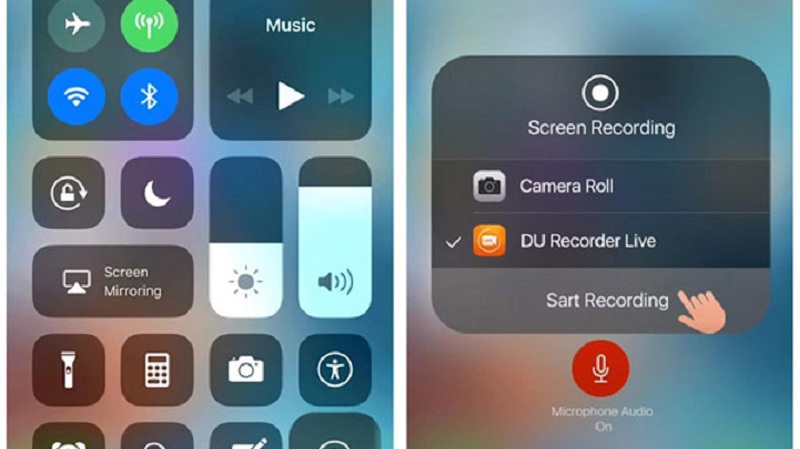
Bước 3: Quay màn hình bằng DU Recorder
-
Mở trung tâm điều khiển.
-
Nhấn và giữ biểu tượng ghi màn hình đợi danh sách hiện ra và chọn “DU Recorder Live”.
-
Bật microphone (nếu muốn ghi âm) và nhấn “Bắt đầu ghi”.
Bước 4: Kết thúc & lưu video
-
Khi hoàn tất, nhấn vào biểu tượng quay trên màn hình để dừng ghi.
-
Video sẽ được lưu vào thư viện ảnh của iPhone.
DU Recorder mang lại nhiều tiện ích hơn so với tính năng quay màn hình mặc định. Nhờ đó, giúp bạn có thể tạo ra video chất lượng cao, phù hợp với nhu cầu chỉnh sửa và chia sẻ nội dung chuyên nghiệp.
Tại sao cần quay màn hình iPhone 14?
Việc quay màn hình trên iPhone 14 mang lại nhiều lợi ích thiết thực trong cuộc sống và công việc:
-
Đối với game thủ: Tính năng này giúp ghi lại những pha chơi ấn tượng để chia sẻ lên mạng xã hội.
-
Đối với người làm nội dung số: Quay màn hình là công cụ hữu ích để tạo video hướng dẫn, review ứng dụng hoặc dạy học trực tuyến.
-
Đối với người dùng phổ thông: Tính năng này giúp chia sẻ hướng dẫn sử dụng ứng dụng, sửa lỗi phần mềm hoặc lưu lại những khoảnh khắc thú vị trên màn hình một cách dễ dàng.
-
Đối với người làm văn phòng: Tính năng này hỗ trợ ghi lại các cuộc họp trực tuyến, hội thảo quan trọng hoặc lưu trữ nội dung tin nhắn, cuộc gọi video để xem lại sau.
Với những lợi ích trên, quay màn hình là một tính năng không thể thiếu giúp bạn làm việc hiệu quả. Đồng thời tận dụng tối đa trải nghiệm trên chiếc iPhone của mình.
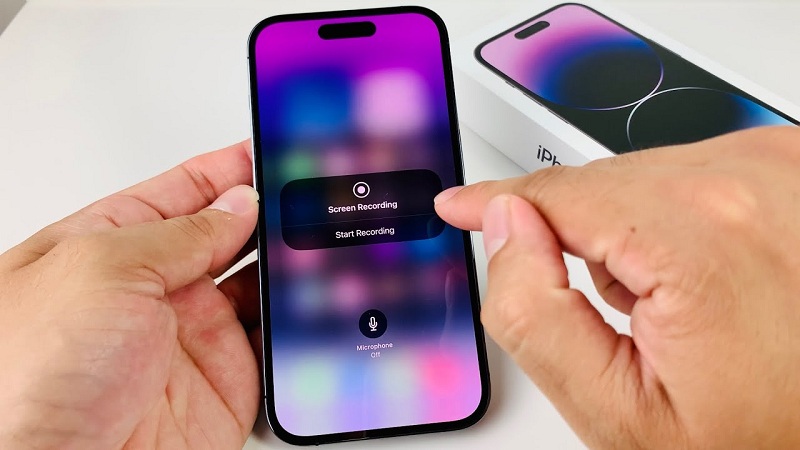
Một số lỗi thường gặp khi quay màn hình iPhone 14 và cách khắc phục
Quay màn hình iPhone 14 là một tính năng hữu ích. Thế nhưng, đôi khi người dùng có thể gặp phải một số lỗi phổ biến như:
-
Video không có âm thanh: Kiểm tra xem microphone đã được bật trước khi quay màn hình hay chưa. Một số ứng dụng như FaceTime hoặc Messenger có thể hạn chế ghi âm để bảo vệ quyền riêng tư.
-
Không lưu được video quay màn hình: Kiểm tra dung lượng bộ nhớ của iPhone, nếu đầy thì cần giải phóng không gian lưu trữ. Đảm bảo bạn không đang bật chế độ “Giới hạn nội dung & Quyền riêng tư” trong cài đặt iPhone.
-
Biểu tượng quay màn hình không hiển thị: Vào “Cài đặt” > “Trung tâm điều khiển” để kiểm tra xem tính năng ghi màn hình đã được thêm vào hay chưa. Bạn cũng có thể khởi động lại iPhone nếu gặp lỗi hiển thị.
Nếu gặp lỗi khác khi quay màn hình, bạn có thể kiểm tra các bản cập nhật iOS mới nhất. Hoặc khôi phục cài đặt gốc để khắc phục sự cố.
Quay màn hình iPhone là một tính năng hữu ích giúp bạn lưu lại những khoảnh khắc quan trọng, hướng dẫn thao tác hoặc chia sẻ nội dung dễ dàng. Với các cách hướng dẫn trên, bạn có thể quay màn hình iPhone 14 một cách nhanh chóng và hiệu quả. Nếu bạn đang tìm kiếm một chiếc iPhone 14 chính hãng với giá tốt, hãy ghé ngay CLICKBUY để chọn mua sản phẩm chất lượng cùng nhiều ưu đãi hấp dẫn.
Cách quay màn hình iphone 14 đơn giản, nhanh chóng






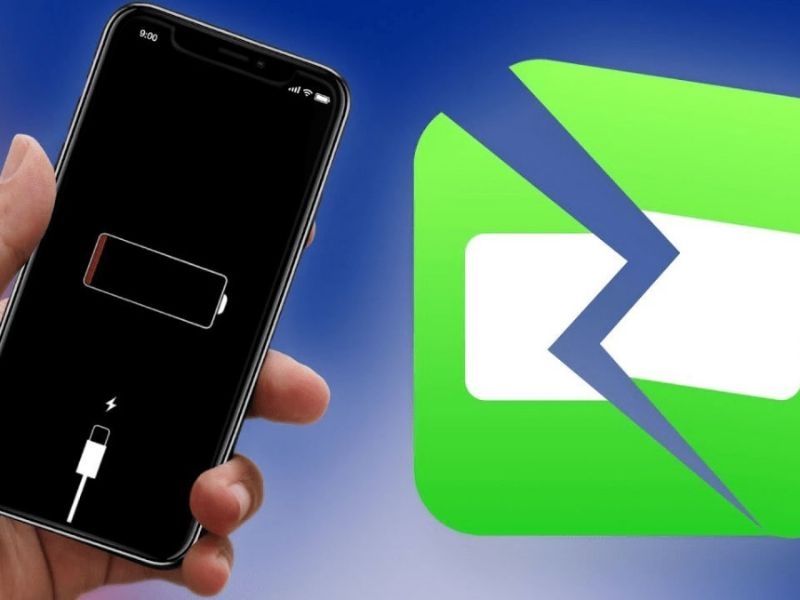

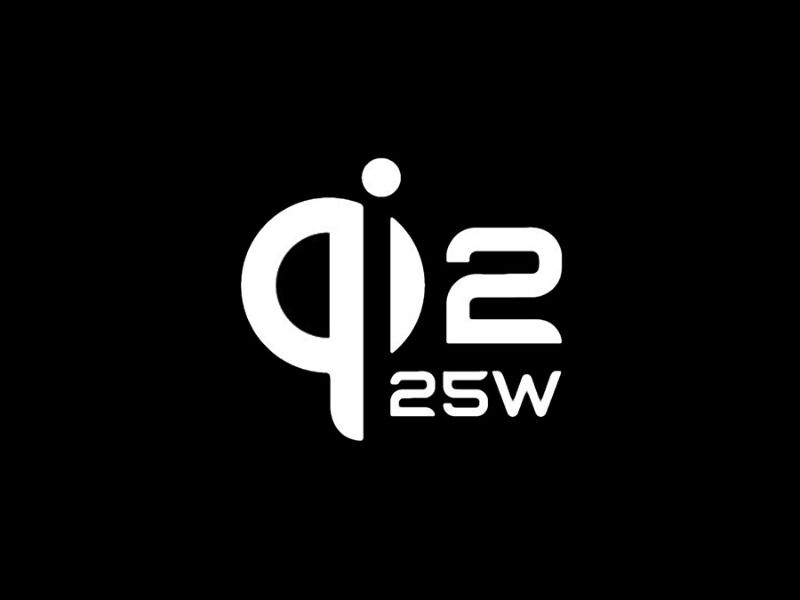

Bình luận của bạn
Đánh giá của bạn*